Autor: Daniel Davila Lopez
Daniel Davila Lopez
Depuracion de OVM
Cuando se anuncie que el OVM tiene menos del 10 % de espacio en disco, nos conectamos a travez del cliente Bitvise SSH client, con el archivo de configuracion OVM de la carpeta de conexiones:
Basicamente lo que vamos hacer es un truncate a la tabla OVM_static donde se guardan los log
con el siguiente script:
1.- su oracle — es para cambiar el usuario a Oracle
2.- mysql ovs -u ovs -p -S /u01/app/oracle/mysql/data/mysqld.sock
Enter password: 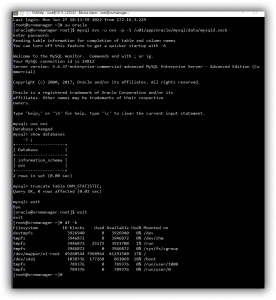 — Nos conectamos a la instancia mysql nos pedira el pass
— Nos conectamos a la instancia mysql nos pedira el pass
3.- mysql> use ovs
Database changed —- nos cambiamos del » Default Scheme» a la BD «OVS»
show databases; — solo para validar
show tables; — solo para validar
4.- mysql> truncate table OVM_STATISTIC;
Query OK, 0 rows affected (1.03 sec) — esta instruccion hace el truncate ala tabla ovm_static.
5.- exit
6.- exit
7.- df -k (validar espacio) — validamos que se haya borrado el log.
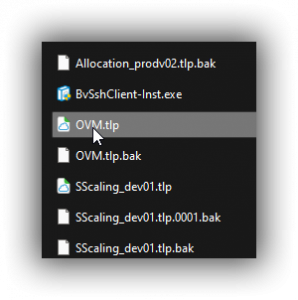
MSSQL, Restringir inicio de sesiones
Documento Confidencial
DIGI, AnywhereUSB 24 plus
Documento Confidencial
Documento Confidencial
test
esto es para todos
Cajero Inteligente
Para ver este Post tienes que autenticarte.
Exchange, Búsqueda de mails
Búsqueda a través de todos los buzones
Analizaremos termino por termino de la consulta
Búsqueda en los buzones «Get-Mailbox»
Termino para que la búsqueda sea ilimitada » -ResultSize unlimited», por default solo busca las primeras 1000 coincidencias
Consulta «-SearchQuery» ‘Subject:xxxxxxxx’, donde xxxxxxxx es el titulo del mail que búscamos, si se omite Subject: se buscara también el texto dentro del cuerpo del correo.
Buzón donde depositara la consulta y las coincidencias de la misma: -TargetMailbox
Carpeta donde depositara la consulta y las coincidencias (se puede omitir): -TargetFolder
Parámetro para indicar que las coincidencias deben ser borradas: -DeleteContent
-- Get-Mailbox -ResultSize unlimited | Search-Mailbox -SearchQuery 'Subject:COMP. DE PAGO FACT. 60% PEDIDO 578799758' -TargetMailbox ddavila@momentoexacto.com -TargetFolder "BusquedaFolder" -DeleteContent --
CITRIX/ICA; MANUAL DE CREACIÓN DE CERTIFICADOS EN SERVIDOR
Documento Confidencial

Comentarios